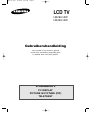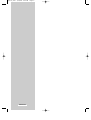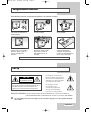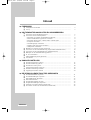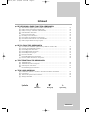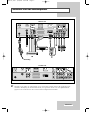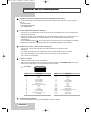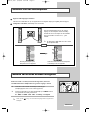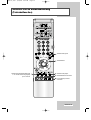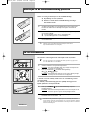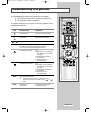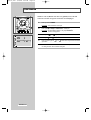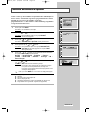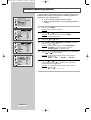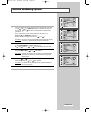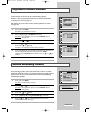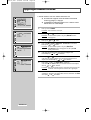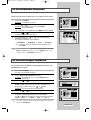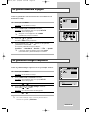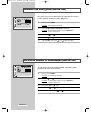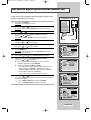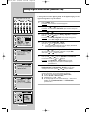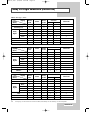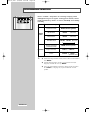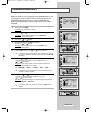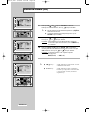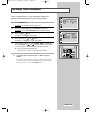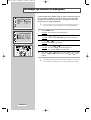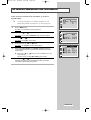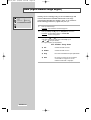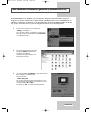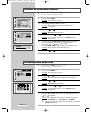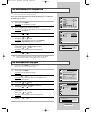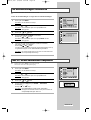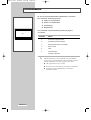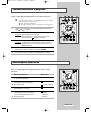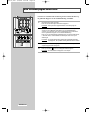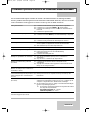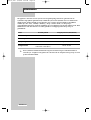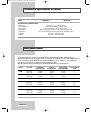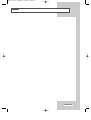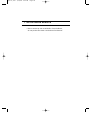LCD TV
LW29A13W
LW40A13W
Gebruikershandleiding
Lees voordat u het toestel in gebruik
neemt deze handleiding zorgvuldig door
en bewaar deze voor later gebruik.
SCHERMMENU'S
PC DISPLAY
PICTURE IN PICTURE (PIP)
TELETEKST
apollo_ned 1/10/03 1:52 PM Page 1

Nederlands-2
apollo_ned 1/10/03 1:52 PM Page 2

Nederlands-3
Let op
LET OP:
OPEN NOOIT DE ACHTERZIJDE VAN HET TOESTEL, OM
ELEKTRISCHE SCHOKKEN TE VERMIJDEN. DE BEHUIZING BEVAT
GEEN ONDERDELEN DIE U ZELF KUNT REPAREREN. LAAT
ONDERHOUD OVER AAN EEN GEKWALIFICEERD TECHNICUS.
GEVAAR VAN ELEKTRISCHE
SCHOKKEN NIET OPENEN
LET OP
De driehoek met daarin een
bliksemsymbool met pijlpunt is
een waarschuwingsteken dat u
attendeert op levensgevaarlijke
spanningen in het toestel.
De driehoek met een
uitroepteken is een
waarschuwingsteken dat
verwijst naar belangrijke
instructies voor het product.
WAARSCHUWING:STEL DITAPPARAAT NIET BLOOT AAN REGEN OF VOCHT OM SCHADE TE
VOORKOMEN DIE BRAND OF ELEKTRISCHE SCHOK TOT GEVOLG KAN HEBBEN.
☛
De netspanning staat op de achterzijde van de tv/monitor aangegeven en de frequentie bedraagt
50 of 60 Hz.
Veiligheidsvoorschriften
Deze illustraties tonen de voorzorgsmaatregelen die u in acht dient te nemen.
5°
10%
H
H
40°
75%
Stel de tv/monitor NIET bloot
aan extreme temperaturen of
luchtvochtigheid.
Stel de tv/monitor NIET bloot
aan direct zonlicht.
Stel de tv/monitor NIET bloot
aan vloeistoffen.
Als de tv/monitor defect is,
probeer deze dan nooit zelf te
repareren. Neem contact op
met een gekwalificeerd
technicus.
Haal bij onweer (zeker als het
bliksemt) de stekker uit het
stopcontact en maak de
antennekabel los van de
tv/monitor.
Als u de afstandsbediening
langere tijd niet gebruikt,
verwijdert u de batterijen en
bewaart u de afstandsbediening
op een droge, koele plaats.
DIT APPARAAT IS NIET BEDOELD VOOR GEBRUIK IN EEN INDUSTRIËLE OMGEVING
apollo_ned 1/10/03 1:52 PM Page 3

Nederlands-4
Inhoud
◆ FOREWORD
■
Veiligheidsvoorschriften ................................................................................. 3
■
Let op............................................................................................................. 3
◆ UW TV/MONITOR AANSLUITEN EN VOORBEREIDEN
■
Overzicht van het bedieningspaneel .............................................................. 6
■
Overzicht van het aansluitpaneel ................................................................... 7
-
Aansluiten op antenne of kabeltelevisienetwerk.......................................... 8
-
Externe Audio/Video-apparatuur aansluiten ................................................ 8
-
Aansluiten Set-Top Box, videorecorder of DVD-speler ............................... 8
-
Computer aansluiten................................................................................... 8
-
Geluidsuitgangen aansluiten ....................................................................... 8
-
Digitale audio-uitgangen aansluiten............................................................ 9
-
Luidsprekers aansluiten............................................................................... 9
■
Beelden van externe bronnen weergeven....................................................... 9
■
Overzicht van de afstandsbediening (uitgezonderd teletekstfuncties) ............. 10
■
Overzicht van de afstandsbediening (Teletekstfuncties).................................. 11
■
Batterijen in de afstandsbediening plaatsen.................................................... 12
■
In- en uitschakelen......................................................................................... 12
■
Afstandsbediening leren gebruiken................................................................. 13
■
Taal kiezen..................................................................................................... 14
◆ KANALEN INSTELLEN
■
Kanalen automatisch opslaan......................................................................... 15
■
Kanalen handmatig opslaan ........................................................................... 16
■
Kanalen een naam geven ............................................................................... 18
■
Ongewenste kanalen overslaan...................................................................... 19
■
Kanalen nauwkeurig instellen......................................................................... 19
■
Opgeslagen kanalen sorteren ....................................................................... 20
◆ DE VERSCHILLENDE FUNCTIES GEBRUIKEN
■
De beeldstandaard aanpassen ........................................................................ 21
■
De beeldinstellingen aanpassen ..................................................................... 21
■
Het beeldformaat selecteren........................................................................... 22
■
Het beeld stilzetten ........................................................................................ 22
■
De geluidsstandaard wijzigen......................................................................... 23
■
De geluidsinstellingen aanpassen................................................................... 23
■
Genieten van Dolby geluid (LW29A13W)...................................................... 24
■
De interne woofers in/ uitschakelen (LW29A13W)......................................... 24
apollo_ned 1/10/03 1:52 PM Page 4

Nederlands-5
Inhoud
◆ DE VERSCHILLENDE FUNCTIES GEBRUIKEN
■
SHet externe digitale geluid instellen (LW40A13W)....................................... 25
■
Dolby Digital selecteren (LW40A13W) .......................................................... 26
■
Dolby Pro Logic selecteren (LW40A13W)...................................................... 27
■
Geluidsmodus selecteren ............................................................................... 28
■
Picture-in-Picture (PIP) ................................................................................... 29
■
De Sleep Timer selecteren ............................................................................. 31
■
De huidige tijd instellen en weergeven .......................................................... 32
■
De televisie automatisch aan/ uitschakelen .................................................... 33
■
DNIe (Digital Natural Image engine).............................................................. 34
◆ DE PC-FUNCTIES GEBRUIKEN
■
Uw software installeren (gebaseerd op Widows 2000 of XP).......................... 35
■
Contrast en helderheid instellen ..................................................................... 36
■
De beeldgrootte selecteren............................................................................. 36
■
De beeldkwaliteit aanpassen.......................................................................... 37
■
De beeldpositie wijzigen................................................................................ 37
■
De kleur instellen........................................................................................... 38
■
De beeldinstellingen initialiseren ................................................................... 39
■
Het PC- beeld automatisch aanpassen............................................................ 39
◆ TELETEKSTFUNCTIE GEBRUIKEN
■
Teletekstfunctie .............................................................................................. 40
■
Teletekstinformatie weergeven ....................................................................... 41
■
Schermopties selecteren ................................................................................. 41
■
Een teletekstpagina selecteren ....................................................................... 42
◆ TIPS VOOR GEBRUIK
■
Problemen oplossen: voordat u de technische dienst inschakelt .................... 43
■
PowerSaver .................................................................................................... 44
■
Technische specificaties en milieu ................................................................. 45
■
Weergavestanden........................................................................................... 46
☛
➢
Indrukken Belangrijk Opmerking
Symbolen
apollo_ned 1/10/03 1:52 PM Page 5

Nederlands-6
Overzicht van het bedieningspaneel
(Power)
Schakelt uw tv aan of uit.
Sensor van de afstandsbediening
Aan/uit-lampje
TV/VIDEO
Laat een menu zien met alle beschikbare
ingangsbronnen (TV, VIDEO, S-VIDEO, EXT1,
EXT2, PC-analoog, PC-digitaal).
MENU
Opent het schermmenu en selecteert de functie.
▼ C/P. ▲
Beweegt de cursor verticaal door het schermmenu.
Selecteert een hoger of lager kanaalnummer.
Zet de TV, als deze in de Standby-stand staat.
-
+
Beweegt de cursor horizontaal door het
schermmenu. Verhoogt of verlaagt de waarde van
de geselecteerde functie of het geluidsniveau.
1
5
6
7
2
3
4
apollo_ned 1/10/03 1:52 PM Page 6

Nederlands-7
Overzicht van het aansluitpaneel
2
1
7
4
3
5
8
LW29A13W
LW40A13W
5
6
☛
Wanneer u een audio- of videosysteem op uw tv/monitor aansluit, dient u alle apparaten uit te
schakelen. Raadpleeg de documentatie die bij uw apparatuur hoort voor meer gedetailleerde
gegevens over aansluiten en de in acht te nemen veiligheidsvoorschriften.
Netvoeding
apollo_ned 1/10/03 1:52 PM Page 7

Nederlands-8
Overzicht van het aansluitpaneel
Aansluiten op antenne of kabeltelevisienetwerk (afhankelijk van het model)
Voor de juiste weergave van tv-kanalen moet het toestel een signaal ontvangen via een van de volgende
bronnen:
- Een buitenantenne
- Een kabeltelevisienetwerk
- Een satellietnetwerk
Externe Audio/Video-apparatuur aansluiten
- Sluit een RCA- of S-VIDEO-kabel aan op de externe audio- of videoapparatuur zoals een videorecorder,
DVD-speler of camcorder.
- Sluit het ene uiteinde van RCA audiokabels aan op de aansluitingen “AUDIO (L)” en “AUDIO (R)” aan de
achterzijde van de tv/monitor en het andere uiteinde op de corresponderende uitgangen van het
audioapparaat.
- Op de hoofdtelefoonuitgang( ) aan de achterzijde van de tv/monitor kunt u een hoofdtelefoon aansluiten.
Wanneer de hoofdtelefoon is aangesloten worden de ingebouwde luidsprekers uitgeschakeld.
Aansluiten Set-Top Box, videorecorder of DVD-speler
- Sluit de VCR-, of DVD- EXT-kabel aan op de EXT-aansluiting van de videorecorder of
DVD-speler.
- Als u zowel de Set-Top Box en de videorecorder (of DVD-speler) tegelijk wenst aan te sluiten,
sluit u eerst de Set-Top Box op de videorecorder (of DVD-speler) aan en vervolgens de
VCR (of DVD) op uw tv/monitor.
Computer aansluiten
- Sluit de DVI-stekker aan op de PC-videostekker.
- Sluit de stereo-audiokabel, aan de voorkant van het apparaat, aan op de ”
PC AUDIO (ST)”en het andere
uiteinde op de “Audio-uitgang” van de geluidskaart van uw computer.
➣
DVI-stekker
Geluidsuitgangen aansluiten
Sluit de RCA-audiokabels aan op uw audio-installatie of externe versterker.
Pin Omschrijving
1 Rx 2-
2 Rx 2+
3 Massa
4 Geen aansluiting
5 Geen aansluiting
6 Klok (SCL) DDC
7 Data (SDA) DCC
8 Analoge verticale synchronisatie
9 Rx 1-
10 Rx 1+
11 Massa
12 Geen aansluiting
13 Geen aansluiting
14 Ingangsspanning DDC (+5V)
15 Self Laster
Pin Omschrijving
16 Uitgangssignaalverbinding
17 Rx 0-
18 Rx 0+
19 Massa
20 Geen aansluiting
21 Geen aansluiting
22 Massa
23 Rx C-
24 Rx C+
25(C3) Analoog (Blauw)
26(C5) Analoge massa
27(C4) Analoge horizontale synchronisatie
28(C2) Analoog (groen)
29(C5) Analoge massa
30 Analoog (rood)
1
2
3
4
5
8
apollo_ned 1/10/03 1:52 PM Page 8

Nederlands-9
Overzicht van het aansluitpaneel
Digitale audio-uitgangen aansluiten
Sluit de RCA-audiokabels aan op een apparaat met een digitale uitgang (om digitaal geluid te krijgen).
Luidsprekers aansluiten (afhankelijk van het model)
Of
Beelden van externe bronnen weergeven
Nadat u de audio- en videosystemen hebt aangesloten, kunt u de
verschillende bronnen bekijken door de gewenste ingang te kiezen.
1 Controleer of alle vereiste aansluitingen aanwezig zijn
(raadpleegpagina's 8 en 9 voor verdere gegevens).
2 Schakel uw tv/monitor in en druk herhaaldelijk op de VIDEO toets tot
u de gewenste bron heeft geselecteerd.
TV
-
VIDEO
-
S-VIDEO
-
EXT1
-
EXT2
-
PC Analog
-
PC Digital.
➣
Druk op de TV-knop, om een televisieprogramma nogmaals te
bekijken
Bevestig de beugels op uw
luidsprekers en het apparaat.
Gebruik de schroeven om de luidspreker
te bevestigen aan het apparaat.
Sluit de luidsprekerkabel aan op de externe
uitgang van de luidspreker. Deze aansluiting
bevindt zich aan de voorzijde van uw installatie.
Zorg er bovendien voor dat u de +, - goed
aansluit.
➢
De luidsprekers MOETEN meer dan 7 Watt
zijn (impedantie 8Ω).
6
7
apollo_ned 1/10/03 1:52 PM Page 9

Nederlands-10
Overzicht van de afstandsbediening
(uitgezonderd teletekstfuncties)
PIP
Kanaal kiezen met
één/twee cijfers
Beeldformaat selecteren
VCR/DVD-functies:
- Stop
- Terugspoelen
- Afspelen/Pauze
- Snel- vooruitspoelen
Geluidsvolume verlagen
On-screen-display
Beschikbare bronnen selecteren
Nummertoetsen voor
directe kanaalkeuze
Picture-In-Picture-functies:
- PIP in-/uitschakelen
- PIP-formaat selecteren (SIZE)
- PIP-kanaal selecteren (P▲/▼)
(Niet beschikbaar voor LW29A13W)
- Verwissel het hoofd- en subbeeld
(SWAP)
- PIP stilzetten (STILL):Niet beschikbaar
- PIP-locatie selecteren (LOCATE)
- PIP-kanaal zoeken (SCAN)
- PIP-bron selecteren (TV/VIDEO)
Geluidsmodus selecteren
Vorig kanaal
Televisie in/uitschakelen
➣
De prestatie van de afstandsbediening kan beïnvloed worden door fel licht.
Beeld stilzetten
De afstandsbediening kan
gebruikt worden voor de TV,
VCR, Kabel en DVD-speler.
Volume verhogen
Geluidsmenuscherm
Beeldschermmenu
Beeldeffect selecteren
TV-modus direct selecteren
Geluidseffect selecteren
Geluid tijdelijk uitzetten
Volgend kanaal
Menuscherm/OSD uitschakelen
Automatisch uitschakelen
Niet beschikbaar
apollo_ned 1/10/03 1:52 PM Page 10

Nederlands-11
Overzicht van de afstandsbediening
(Teletekstfuncties)
PIP
Teletekstscherm/teletekstinformati
e en normale uitzending tegelijk
op het scherm
Teletekst sub-pagina
Teletekstformaat selecteren
Het onderwerp Fastext
selecteren
Teletekstindex
Teletekst weergeven
apollo_ned 1/10/03 1:52 PM Page 11

Nederlands-12
Batterijen in de afstandsbediening plaatsen
Plaats of vervang de batterijen van de afstandsbediening:
◆
Bij aankoop van uw tv/monitor
◆
Wanneer u merkt dat de afstandbediening niet langer
betrouwbaar werkt
1 Verwijder het dekseltje over het batterijvak door het symbool naar
beneden te drukken en het dekseltje vervolgens naar buiten te
trekken.
2 Plaats twee R03, UM4, “AAA” 1,5V- (of gelijkwaardige) batterijen. Let
op de juiste polariteit:
◆
+ op de batterij tegen de + in het batterijvak
◆
-
op de batterij tegen de
-
in het batterijvak
3 Plaats het dekseltje gelijk met de onderkant van de afstandsbediening
en schuif het dicht.
➣
Gebruik geen verschillende typen batterijen door elkaar
(bijvoorbeeld alkaline en mangaan).
In- en uitschakelen
Het netsnoer is bevestigd aan de achterzijde van de tv/monitor.
☛
Als u dit apparaat in de UK gekocht heeft, kijk dan op pagina 45
voor het bedraden van de stekker.
1 Steek de stekker in een geschikt stopcontact.
Resultaat:
Een groen Standby( stand- by)- lampje verschijnt aan de
voorzijde van uw apparaat.
2 Druk op de AAN/UIT ( ) of kanaal omhoog/omlaag
(
P /, ▼C/P. ▲) knop.
Resultaat
:
Het beeldscherm gaat aan en een groen stand-by-lampje
verschijnt aan de voorkant van uw apparaat.
U kunt de TV in de stand-by stand zetten ter vermindering van het
energieverbruik.
De stand-by stand kan handig zijn als u tijdelijk wilt stoppen met
kijken (tijdens het eten bijvoorbeeld).
1 Druk op de POWER ( ) op de afstandsbediening of op het
bedieningspaneel.
Resultaat:
Het beeld wordt ingeschakeld en aan de voorzijde van de
tv/monitor gaat een groen stand-bylampje branden.
2 Druk nogmaals op de POWER ( ) of op een cijfertoets om de
tv/monitor weer aan te zetten.
➣
Laat de TV niet gedurende langere tijd in de stand-by stand staan
(zoals tijdens vakanties en dergelijke). Als u langere tijd geen gebruik
maakt van de TV, trek dan de stekker uit het stopcontact en maak de
antenneverbinding los.
apollo_ned 1/10/03 1:52 PM Page 12

Nederlands-13
Afstandsbediening leren gebruiken
De afstandsbediening wordt vooral gebruikt voor het volgende:
◆
Van kanaal veranderen en het geluidsvolume aanpassen
◆
De TV instellen via het schermmenu
De volgende tabel geeft een overzicht van de meest gebruikte toetsen
en bijbehorende functies.
Toets Weergavefunctie Menufunctie
Volgend kanaal Terug naar vorige menuoptie.
P
P Vorig kanaal. Naar volgende menuoptie.
tot Weergave van de desbetreffende kanalen.
-/--
Voor het kiezen van kanaalnummer tien of hoger (twee cijfers).
Na drukken op deze toets verschijnt het symbool “- -”.
Voer vervolgens het tweecijferig kanaalnummer in.
Geluidsvolume verlagen. Voor...
◆ Weergave van een submenu
met selecties voor de huidige
menuoptie.
◆ Handmatig vooruitzoeken
naar kanalen.
◆ Verkleinen van een
menuoptiewaarde.
Geluidsvolume verhogen. Voor...
◆ Weergave van een submenu
met selecties voor de huidige
menuoptie.
◆ Handmatig achteruitzoeken
naar kanalen.
◆ Vergroten van een
menuoptiewaarde.
MUTE Geluid tijdelijk uitschakelen.
➣
Om het geluid opnieuw in te schakelen drukt u
nogmaals op deze toets of drukt u op de
-
of
+
toets.
MENU Weergave van Teruggaan naar vorig menu
schermmenu. of normale weergave.
PIP
apollo_ned 1/10/03 1:52 PM Page 13

Nederlands-14
Taal kiezen
Wanneer u de TV/Monitor voor het eerst gebruikt, moet u de taal
selecteren voor het weergeven van menu's en aanwijzingen.
1 Druk op de toets MENU.
Resultaat:
Het hoofdmenu verschijnt.
2 Druk op P of P om Functie te selecteren.
Resultaat:
De beschikbare opties in de groep
Functie
worden weergegeven.
3 Druk op de
-
of
+
toets.
4 Druk op P of P om Taalkeuze te selecteren.
5 Druk net zo lang op de
-
of
+
toets tot u de gewenste taal heeft
gevonden.
6 Wanneer u tevreden bent met uw keuze, drukt u op de toets MENU.
om terug te keren naar normale weergave.
apollo_ned 1/10/03 1:52 PM Page 14

Nederlands-15
Kanalen automatisch opslaan
U kunt scannen op de beschikbare frequentiebereiken (afhankelijk van
waar u woont). Automatisch toegewezen programmanummers komen
mogelijk niet overeen met de feitelijke of gewenste
programmanummers. U kunt nummers echter handmatig rangschikken
en ongewenste kanalen wissen
1 Druk op de toets MENU.
Resultaat:
Het hoofdmenu verschijnt.
2 Druk op P of P om Kanaal te selecteren.
Resultaat: De beschikbare opties in de groep Kanaal
worden weergegeven.
3 Druk op de
-
of
+
toets.
Resultaat:
Automatisch opslaan wordt geselecteerd.
4 Druk nogmaals op de
-
of
+
toets.
Resultaat:
De beschikbare opties in de groep
Automatisch
opslaan
worden weergegeven als de optie
Land
wordt geselecteerd.
5 Druk op de
-
of
+
toets om het gewenste land te selecteren.
De volgende instellingen zijn beschikbaar:
Belgie - Deutschland - Espania - France -
Italia - Nederland - Schweiz - Sverige - UK -
East Europe.
6 Druk op P of P om Zoeken, te selecteren en druk vervolgens
op
-
of
+.
Resultaat:
Het zoeken wordt automatisch gestopt.
De kanalen orden gerangschikt en opgeslagen volgens
hun positie in het frequentiebereik (van laag naar
hoog).Het oorspronkelijk geselecteerde programma wordt
vervolgens weergegeven.
➣
Druk op de toets MENU als u het zoeken voortijdig wilt stoppen.
7 U kunt opgeslagen kanalen:
◆ wijzigen
◆ een naam geven (zie pagina 18)
◆ wissen (zie pagina 19)
◆ nauwkeurig afstemmen, indien noodzakelijk (zie pagina 19)
◆ rangschikken in de gewenste volgorde (zie pagina 20)
apollo_ned 1/10/03 1:52 PM Page 15

Nederlands-16
Kanalen handmatig opslaan
U kunt maximaal 100 tv-kanalen opslaan, waaronder kanalen die via
kabelnetwerken worden ontvangen. Bij het handmatig opslaan van
kanalen kunt u het volgende kiezen:
◆
Of u een gevonden kanaal al dan niet opslaat
◆
Welke programmanummers u aan de opgeslagen kanalen
toewijst
1 Druk op de toets MENU.
Resultaat:
Het hoofdmenu verschijnt.
2 Druk op P of P om Kanaal te selecteren.
Resultaat:
De beschikbare opties in de groep
Kanaal
worden weergegeven.
3 Druk op de
-
of
+
toets.
4 Druk op P of P om Handmatig opslaan te selecteren.
Druk op de
-
of
+
toets.
Resultaat:
De beschikbare opties in de groep
Handmatig
opslaan
worden weergegeven als de optie
Kleursysteem
wordt geselecteerd.
5 Geef zo nodig de vereiste uitzendstandaard aan door herhaaldelijk
op de
-
of
+
toets te drukken.
Resultaat:
De kleurenstandaarden worden in deze volgorde
weergegeven:
AUTO
-
PAL
-
SECAM
-
NT4.43.
6 Druk op P of P om Geluidsysteem te selecteren.
Druk net zo lang op de
-
of
+
toets tot u de gewenste
geluidsstandaard heeft gevonden.
Resultaat:
De geluidsstandaarden worden in deze volgorde
weergegeven:
BG
-
DK
-
I
-
L.
apollo_ned 1/10/03 1:52 PM Page 16

Nederlands-17
Kanalen handmatig opslaan
7 Als u het nummer weet van het kanaal dat u wilt opslaan, dan drukt
u op
P of P om Channel(Kanaal) te selecteren. Druk net zo
lang op de
-
of
+
toets tot u het gewenste nummer heeft
gevonden.
Als u de nummers van het kanaal niet weet, dan drukt u op
P of P om Zoeken te selecteren.
Om met zoeken te beginnen drukt u op
-
of
+
.
Resultaat:
De tuner scant het frequentiebereik tot het eerste kanaal
of het door u geselecteerde kanaal in beeld komt.
8 Om een programmanummer aan een kanaal toe te wijzen selecteert
u eerst
Programma en vervolgens drukt u op
P of P Druk op
-
of
+
tot u het juiste nummer vindt.
9 Druk op P of P om LNA te selecteren.(LW40A13W)
Selecteer
Aan door op
-
of
+
te drukken.
Resultaat:
Versterkt de signalen als de antenne- ontvangst zwak is.
Zet echter de LNA uit als de binnenkomende signalen
elkaar storen.
10 Druk op P of P om Opslaan te selecteren.
Selecteer
OK door op
-
of
+
te drukken.
Resultaat:
Het kanaal en het daarbij horende programmanummer
worden opgeslagen.
11 Herhaal stappen 7 t/m 9 voor elk kanaal dat u wilt opslaan.
apollo_ned 1/10/03 1:52 PM Page 17

Nederlands-18
Kanalen een naam geven
Als de naam van een kanaal wordt uitgezonden, tijdens het handmatig
of automatisch opslaan van de kanalen, wordt deze direct aan het
kanaal toegevoegd. U kunt de naam van het kanaal wijzigen of een
nieuwe naam toekennen.
1 Druk op de toets MENU.
Resultaat:
Het hoofdmenu verschijnt.
2 Druk op P of P om Kanaal te selecteren.
Resultaat:
De beschikbare opties in de groep
Kanaal
worden weergegeven.
3 Druk op de
-
of
+
toets.
4 Druk op P of P om Naam te selecteren.
Druk op de
-
of
+
toets.
Resultaat:
De huidige kanalen worden getoond.
5 Selecteer indien nodig het kanaal waaraan u een nieuwe naam wilt
toewijzen door op
P of P te drukken.
6 Druk op de
-
of
+
toets.
7 Druk op P of P om een letter (A~Z), een cijfer (0~9) of een
symbool (-, spatie) te selecteren. Ga naar de vorige of volgende
letter door op
-
of
+
te drukken.
8 Herhaal de stappen 5 t/m 7 voor elk kanaal waaraan u een nieuwe
naam wenst te geven.
apollo_ned 1/10/03 1:52 PM Page 18

Nederlands-19
Ongewenste kanalen overslaan
U kunt kanalen naar keuze uit de scanbewerking weglaten.
Wanneer u door de opgeslagen kanalen scant, worden die kanalen
overgeslagen en niet weergegeven
Alle kanalen die u niet wilt overslaan, worden tijdens het scannen
weergegeven.
1 Druk op de toets MENU.
Resultaat:
Het hoofdmenu verschijnt.
2 Druk op P of P om Kanaal te selecteren.
Resultaat:
De beschikbare opties in de groep
Kanaal
worden
weergegeven.
3 Druk op de
-
of
+
toets.
4 Druk op P of P om Toevoegen/Wissen te selecteren.
Druk op de
-
of
+
toets.
Resultaat:
De opgeslagen kanalen worden getoond.
5 Druk op P of P om het kanaal te selecteren dat u wenst toe te
voegen of te wissen. Selecteer indien gewenst de
Added
(Toegevoegde) of Erased(Gewiste) kanalen door op
-
of
+
te
drukken.
6 Herhaal stap 5 voor elk kanaal dat u wenst toe te voegen of wissen.
Kanalen nauwkeurig instellen
Als de ontvangst goed is, hoeft u het kanaal niet verder in te stellen
omdat dat tijdens het zoeken en opslaan automatisch is gebeurd. Is het
signaal echter zwak of vervormd, dan kunt u het kanaal handmatig
nauwkeuriger instellen.
1 Druk op de toets MENU.
Resultaat:
Het hoofdmenu verschijnt.
2 Druk op P of P om Kanaal te selecteren.
Resultaat:
De beschikbare opties in de groep
Kanaal
worden
weergegeven.
3 Druk op de
-
of
+
toets.
4 Druk op P of P om Fijnafstemming te selecteren.
5 Druk op
-
of
+
tot u een helder beeld en een goede
geluidsweergave heeft verkregen.
apollo_ned 1/10/03 1:52 PM Page 19

Nederlands-20
Opgeslagen kanalen sorteren
U kunt de nummers van twee kanalen uitwisselen om:
◆
De numerieke volgorde waarin de kanalen automatisch
werden opgeslagen, te wijzigen.
◆
Gemakkelijk te onthouden nummers toe te kennen aan de
kanalen die u het vaakst bekijkt.
1 Druk op de toets MENU.
Resultaat:
Het hoofdmenu verschijnt.
2 Druk op P of P Pom Kanaal te selecteren.
Resultaat:
De beschikbare opties in de groep
Kanaal
worden
weergegeven.
3 Druk op de
-
of
+
toets.
4 Druk op P of P om Kanalen sorteren te selecteren.
Druk op de
-
of
+
toets.
Resultaat:
De beschikbare opties in de groep
Kanalen
sorteren
worden weergegeven als de optie
Van
wordt geselecteerd.
5 Selecteer het kanaalnummer dat u wenst te wijzigen door
herhaaldelijk op
-
of
+
te drukken.
6 Druk op P of P om Naar te selecteren.
Selecteer het nieuwe nummer dat u aan het kanaal wenst toe te
wijzen door herhaaldelijk op
-
of
+
te drukken.
7 Druk op P of P om Opslaan te selecteren.
Selecteer
OK om de uitwisseling van kanaalnummers te bevestigen
door op
-
of
+
te drukken.
Resultaat:
Het geselecteerde kanaal is verwisseld met het kanaal dat
voorheen onder het gekozen nummer was opgeslagen.
8 Voor alle kanalen die u naar de gewenste kanaalnummers wenst te
verplaatsen, herhaalt u de stappen
5 tot 7 na het selecteren van Van
door op P of P te drukken.
apollo_ned 1/10/03 1:52 PM Page 20

Nederlands-21
De beeldstandaard aanpassen
De beeldinstellingen aanpassen
U kunt het beeld selecteren dat het best overeenkomt met uw wensen.
1 Druk op de toets MENU.
Resultaat:
Het hoofdmenu verschijnt.
2 Druk op P of P om Beeld te selecteren.
Resultaat:
De beschikbare opties in de groep
Beeld
worden weergegeven.
➣
Weergave is ook mogelijk door de P. MENU -knopin te drukken.
3 Druk op de
-
of
+
toets.
Resultaat:
Modus
wordt geselecteerd.
4 Druk herhaaldelijk op de
-
of
+
toets om het gewenste
beeldeffect te selecteren.
De volgende beeldeffecten zijn beschikbaar:
Standaard
-
Dynamiek
-
Film
-
Voorkeur
➣
U kunt deze opties ook instellen door het indrukken van de
toets
P.STD.
➣
Als u de instellingen voor Contrast, Helderheid, Scherpte,
Kleur of Tint (alleen NTSC) in het menu Beeld wijzigt, wordt
automatisch de optie
Voorkeur geselecteerd.
Uw TV/monitor heeft verschillende instelmogelijkheden waarmee u de
beeldkwaliteit kunt regelen.
1 Druk op de toets MENU.
Resultaat:
Het hoofdmenu verschijnt.
2 Druk op P of P om Beeld te selecteren.
Resultaat:
De beschikbare opties in de groep
Beeld
worden
weergegeven.
3 Druk op de
-
of
+
toets.
4 Selecteer de optie Contrast, Helderheid, Scherpte,
Kleur of Tint (alleen NTSC) die u wenst in te stellen door op
P of P te drukken. Druk op de
-
of
+
toets.
Resultaat:
De horizontale balk wordt weergegeven.
5 Druk op de
-
of
+
toets tot u de gewenste instelling bereikt.
6 Druk op de P of P -knop om de Kleur tint
te selecteren. Selecteer de gewenste optie door herhaaldelijk
de
-
of
+
knop in te drukken. De volgende opties zijn beschikbaar:
Koel 2
-
Koel 1
-
Normaal
-
Warm 1
-
Warm 2
➣
Als u deze instellingen wijzigt, wordt de beeldstandaard automatisch
ingesteld op
Voorkeur.
apollo_ned 1/10/03 1:52 PM Page 21

Nederlands-22
Het beeldformaat selecteren
Door de P. SIZE” (Beeldformaat)- knop in te drukken, kunt u heel
eenvoudig het beeldformaat selecteren, dat het beste voldoet aan uw
eisen.
De volgende beeldformaten zijn beschikbaar:
◆ 16:9
Stelt het normale beeldformaat in op 16: 9
breedbeeld.
◆ Panorama
Stelt het beeld in op het formaat 16: 9.
◆ Zoom 1
Vergroot het 4: 3 beeldformaat.
◆ Zoom 2
Vergroot het Zoom 1- beeldformaat.
◆ 4:3
Instelling voor normaal formaat van 4:3.
◆ Auto
Het beeldformaat wordt bij het invoeren van
een PAL Plus-signaal (WSS) automatisch
aangepast.
➣
◆
Dit onderdeel werkt echter niet als de PIP geactiveerd is.
◆
Als u als beeldformaat 16:9 geselecteerd heeft, werkt de PIP
ook.
Het beeld stilzetten
Druk op de toets “
STILL
” om het beeld te "bevriezen".
Als PIP geactiveerd is, staat het PIP-beeld ook stil.
Druk nogmaals op de toets “
STILL PICTURE
” om terug te gaan naar
de normale weergave.
➣
Niet beschikbaar in de PC- modus
PIP
apollo_ned 1/10/03 1:52 PM Page 22

Nederlands-23
De geluidsstandaard wijzigen
U kunt het geluidseffect selecteren dat het best overeenkomt met de
beelden die u bekijkt.
1 Druk op de toets MENU.
Resultaat:
Het hoofdmenu verschijnt.
2 Druk op P of P om Geluid te selecteren.
Resultaat:
De beschikbare opties in de groep
Geluid
worden weergegeven.
➣
Weergave is ook mogelijk door de S. MENU
(Geluidsmenu)- knop in te drukken.
3 Druk op de
-
of
+
toets.
Resultaat:
Modus wordt geselecteerd.
4 Druk herhaaldelijk op de
-
of
+
toets om het gewenste
geluidseffect te selecteren.
De volgende geluidseffecten zijn beschikbaar:
Voorkeur - Standaard - Muziek - Film - Spraak
➣
U kunt deze opties ook instellen door de toets S.STD
(Sound Standard + geluidsstandaard) in te drukken.
De geluidsinstellingen aanpassen
U kunt de geluidsinstellingen aanpassen aan uw persoonlijke voorkeur.
1 Druk op de toets MENU.
Resultaat:
Het hoofdmenu verschijnt.
2 Druk op P of P om Geluid te selecteren.
Resultaat:
De beschikbare opties in de groep
Geluid
worden weergegeven.
3 Druk op de
-
of
+
toets.
4 Druk op P of P om Laag of Hoog te selecteren.
Druk op de
-
of
+
toets.
Resultaat:
De horizontale balk wordt weergegeven.
5 Druk op de
-
of
+
toets tot u de gewenste instelling heeft bereikt.
➣
Als u deze instellingen wijzigt, wordt de geluidsstandaard
automatisch ingesteld op
Voorkeur.
apollo_ned 1/10/03 1:52 PM Page 23

Nederlands-24
Genieten van Dolby geluid (LW29A13W)
Deze optie zorgt voor een theatereffect bij u thuis door het mengen
van het geluid uit de linker en rechter luidsprekers.
1 Druk op de toets MENU.
Resultaat:
Het hoofdmenu verschijnt.
2 Druk op P of P om
Geluid
te selecteren.
Resultaat:
De beschikbare opties in de groep
Geluid
worden weergegeven.
3 Druk op de
-
of
+
toets.
4 Druk op P of P om Dolby te selecteren.
5 Selecteer Aan door op de
-
of
+
toets te drukken.
De interne woofers in/ uitschakelen (LW29A13W)
Als u de interne woofers heeft uitgeschakeld, wordt al het geluid
geproduceerd via de externe woofers.
1 Druk op de toets MENU.
Resultaat:
Het hoofdmenu verschijnt.
2 Druk op P of P om
Geluid
te selecteren.
Resultaat:
De beschikbare opties in de groep
Geluid
worden weergegeven.
3 Druk op de
-
of
+
toets.
4 Druk op de P of P -knop om de Woofer te selecteren.
5 Selecteer Aan door op de
-
of
+
toets te drukken.
apollo_ned 1/10/03 1:52 PM Page 24

Nederlands-25
Het externe digitale geluid instellen (LW40A13W)
U kunt genieten van het digitale geluid, als de digitale uitgang van het
apparaat aangesloten is op de televisie.
1 Druk op de toets MENU .
Resultaat:
Het hoofdmenu verschijnt.
2 Druk op de P of P knop om
Geluid
te selecteren.
Resultaat:
De beschikbare
Geluid
-opties worden weergeven.
3 Druk op
-
of
+
knop.
4 Druk op de P of P om Ext. audio te selecteren.
Druk op
-
of
+
knop.
Resultaat:
Het Ext. audio-menu wordt weergegeven.
5 Selecteer de vereiste uitgang (Ext1, Ext2, S-video of Video),
door op de
-
of
+
knop te drukken.
6 Selecteer de optie (Analog, Optisch of Coaxiaal)
door op de
-
of
+
knop te drukken.
7 Druk op MENU knop .
Resultaat:
De beschikbare opties in de
Geluid
groep worden
weer weergeven.
8 Druk op de P of P knop om Audio UIT te selecteren .
9 Selecteer de vereiste optie (Volume of Vast volume),
door op de
-
of
+
knop drukken.
◆
Als u het geluidsniveau wilt instellen via uw TV of externe
versterker, selecteert u de optie
Volume .
◆
Als u het geluid instelt op Vast volume ...
-
kunt u het geluidsniveau instellen, via de volumeknop van uw
audioversterker. De
Luidspr. UIT wordt automatisch
ingesteld op
Aan, hierdoor kunt u hem niet meer selecteren.
-
zijn de volgende opties niet beschikbaar:
volume, Laag, Hoog en speaker Speakers instellen.
10 Druk op de P of P knop om Int. mute te selecteren.
Als u de optie
Aan heeft ingesteld, komt er geen geluid uit de interne
en externe luissprekers.
➢
Als u de Audio UIT ingesteld heeft op Volume,
kunt u de
Luidspr.UIT selecteren en bedienen.
achterkant van de TV
Analog Optisch
Coaxiaal
apollo_ned 1/10/03 1:52 PM Page 25

Nederlands-26
Dolby Digital selecteren (LW40A13W)
U kunt genieten van het digitale geluid, als de digitale uitgang van het
apparaat aangesloten is op de televisie.
1 Druk op MENU- knop .
Resultaat:
Het hoofdmenu wordt weergegeven.
2 Druk op de P of P knop om
Geluid
te selecteren.
Resultaat:
De beschikbare
Geluid
- opties worden weergeven.
3 Druk op
-
of
+
knop.
4 Druk op de P of P knop om Dolby Digital te selecteren.
Druk op
-
of
+
knop.
Resultaat:
Het Dolby Digital-menu wordt weergegeven,
als de
Pro-Logic geselecteerd is.
5 Selecteer de optie (Auto, Aan of Uit),
door op de
-
of
+
knop te drukken.
➢
Voor gedetailleerde informatie over de uitgang betreffende
iedere optie, zie de volgende pagina.
6 Druk op P of P knop om Dynamisch bereik te selecteren.
Als u het geluid, goed wilt instellen, selecteert u de optie
Aan,
door op de
-
of
+
knop te drukken.
7 Druk op de P of P knop om Speakers instellen
te selecteren. Druk op
-
of
+
knop.
Resultaat:
Het Speakers instellen-menu wordt
weergegeven, als de linker hoofdluidspreker
geselecteerd is.
8 Selecteer de luidspreker (Linksvoor, Centrum, Rechtsvoor
Rechtsachter, Linksachter, Woofer) en pas deze
vervolgens aan door op de
P of P knop te drukken.
9 Afhankelijk van de luidspreker, kunnen de volgende instellingen
worden aangepast, aan uw persoonlijke voorkeuren.
◆
Testtoon om het geluid te simuleren (Aan of Uit)
◆
Formaat (Groot, Klein of Uit)
◆
Geluidsniveau (- 10dB ~ 10dB)
◆
De vertragingstijd van het surroundkanaal (0 ~ 15ms) kunt u
instellen: als de
Rechtsachter of Linksachter
geselecteerd is.
achterkant van de TV
apollo_ned 1/10/03 1:52 PM Page 26

Nederlands-27
Dolby Pro Logic selecteren (LW40A13W)
✔
✔
✔
✔
✔
✔
✔
✔
✔
Mono
Mono
Lo/Ro
Lt/Rt
5.1ch
Dolby
Digital
PCM-stereo (L/R)
DTS
MPEG
I (alleen stereo)
MPEG II
Hoofd,
links
✔
✔
✔
✔
Center
✔
✔
✔
✔
✔
✔
✔
✔
✔
Hoofd,
rechts
✔
✔
✔
✔
✔
✔
✔
✔
Rechts Links
Surround
Subwoofer
✔
✔
✔
Uitgang
Ingang
(Bron)
✔
✔
✔
✔
✔
✔
✔
Mono
Mono
Lo/Ro
Lt/Rt
5.1ch
Dolby
Digital
PCM-stereo (L/R)
DTS
MPEG
I (alleen stereo)
MPEG II
Hoofd,
links
✔
✔
✔
✔
✔
✔
✔
✔
✔
Center
✔
✔
✔
✔
✔
✔
✔
Hoofd,
rechts
✔
✔
✔
✔
✔
✔
✔
✔
✔
✔
✔
✔
✔
✔
Rechts Links
Surround
Subwoofer
✔
✔
✔
Uitgang
Ingang
(Bron)
✔
✔
✔
✔
✔
✔
✔
✔
✔
Mono
Mono
Lo/Ro
Lt/Rt
5.1ch
Dolby
Digital
PCM Stereo (L/R)
DTS
MPEG
I (alleen stereo)
MPEG II
Hoofd,
links
✔
✔
✔
Center
✔
✔
✔
✔
✔
✔
✔
✔
✔
Hoofd,
rechts
✔
✔
✔
✔
✔
✔
Rechts Links
Surround
Subwoofer
✔
✔
✔
Uitgang
Ingang
(Bron)
Indien “Pro Logic : Auto”
Indien “Pro Logic : Aan”
Indien “Pro Logic : Uit”
➣
De uitgang van de subwoofers wordt veranderd, afhankelijk van de instelling van de luidsprekers.
apollo_ned 1/10/03 1:52 PM Page 27

Nederlands-28
Geluidsmodus selecteren
Met de “ S.MODE ”- knop kunt u de verwerking en uitgang van het
audiosignaal weergeven en regelen. Als het apparaat aanstaat, staat de
modus automatisch op “Dual-I ” of “Stereo”,afhankelijk van de huidige
uitzending.
➣
◆ Als de ontvangst slechter wordt, kunt u beter overschakelen
naar
MONO.
◆ Als het stereosignaal te zwak is en automatisch aan/uit
knippert, schakel dan over op
MONO.
◆ Als u een monogeluid ontvangt in de AV-modus, sluit dan
de “
AUDIO (L)” uitgang aan, op de achterkant van het
paneel.
Soort uitzending
Normale uitzending
(Standaard audio)
Normale +
NICAM-mono
NICAM-stereo
NICAM Dual-I/II
Normale uitzending
(Standaard audio)
Bilingual of Dual-I/II
Stereo
On-screen indicatie
MONO (Normaal gebruik)
MONO
↔ MONO
NICAM (Normaal)
STEREO ↔ MONO
NICAM (Normaal)
MONO (Normaal gebruik)
DUAL-I ↔ DUAL-II
STEREO ↔ MONO
(gesimuleerde mono)
Dual-I → Dual-II → MONO
NICAM NICAM (Normaal)
NICAM-
stereo
A2-stereo
→
→
apollo_ned 1/10/03 1:52 PM Page 28

Nederlands-29
Picture-in-Picture (PIP)
Binnen het beeld van een tv-programma of het beeld afkomstig van een
extern apparaat, zoals een videorecorder of DVD-speler, kunt u een
subbeeld (secundair beeld) weergeven. Op deze manier kunt het
desbetreffende beeld volgen terwijl u naar de televisie of een andere
video kijkt.
1 Druk op de toets MENU.
Resultaat:
Het hoofdmenu verschijnt.
2 Druk op P of P om Functie te selecteren.
Resultaat:
De beschikbare opties in de groep
Functie
worden weergegeven.
3 Druk op de
-
of
+
toets.
4 Druk op P of P om PIP te selecteren.
Druk op de
-
of
+
toets.
Resultaat:
De beschikbare opties in de groep PIP worden
weergegeven.
5 Selecteer Ann door op de
-
of
+
toets te drukken.
➣
U kunt deze optie ook inschakelen door indrukken van de toets
PIP ON. U schakelt PIP uit door nogmaals op de toets
PIP ON
te drukken.
6 Druk op P of P om TV/Video te selecteren.
Selecteer vervolgens een bron voor het subbeeld door op
-
of
+
te drukken.
Resultaat:
De bronnen worden in deze volgorde weergegeven
(afhankelijk van het model) :
TV (LW40A13W) - Video - S-Video - EXT1 - EXT2.
➣
U kunt deze opties ook selecteren, door eenvoudigweg op de
TV/VIDEO- knop te drukken.
7 Druk op de P of P knop om Formaat te selecteren.
Selecteer een formaat voor het subbeeld, door op de
-
of
+
knop te drukken.
Resultaat:
de formaten worden in de volgende volgorde weergegeven:
Klein - Splits
➣
U kunt deze opties ook selecteren, door op de SIZE knop te
drukken.
PIP
apollo_ned 1/10/03 1:52 PM Page 29

Nederlands-30
Picture-in-Picture (PIP)
8 Druk op de P of P knop om Locate te selecteren .
Beweeg het subbeeld linksom, door op
+
knop te drukken.
➣
◆ Als het formaat van het subbeeld ingesteld is op Splits,
werkt deze functie niet.
◆ U kunt het subbeeld eenvoudig bewegen door op de
LOCATE-knop te drukken.
9 Druk op de P of P knop om Swap te selecteren.
Door op de
-
of
+
knop te drukken.
Resultaat:
het hoofdbeeld en het subbeeld worden verwisseld.
U kunt deze opties ook selecteren, door de
SWAP-knop
in te drukken
.
10 Druk op de P of P knop om Sound sel te selecteren.
Om het geluid van het subbeeld te kunnen horen, moet u de optie
Sub selecteren, door op de
-
of
+
knop te drukken.
Resultaat:
de formaten worden in de volgende volgorde
weergegeven:
Main(Hoofd) - Sub(Sub).
➣
◆ P▼/▲ knop : wordt gebruikt om het kanaal van het
subbeeld te selecteren.
◆ SCAN knop : wordt gebruikt om alle opgeslagen
kanalen op volgorde te scannen. Wilt
u stoppen met scannen, druk hier
nogmaals op.
PIP
apollo_ned 1/10/03 1:52 PM Page 30

Nederlands-31
De Sleep Timer selecteren
U kunt een tijdsperiode van 10 tot 240 minuten Instellen. Het
apparaat wordt automatisch na deze periode uitgeschakeld.
1 Druk op MENU -knop.
Resultaat:
Het hoofdmenu wordt weergegeven.
2 Druk op de P of P knop om Functie te selecteren .
Resultaat:
De beschikbare Functie -opties worden weergeven.
3 Druk op
-
of
+
knop.
Resultaat:
TDe
Tijd
is geselecteerd.
4 Druk opnieuw op de
-
of
+
knop.
Resultaat:
Het
Tijd
-menu wordt weergegeven.
5 Druk op de P of P knop om de Sleep timer te selecteren.
Door herhaaldelijk op
-
of
+
knop te drukken, kunt u instellen
na hoeveel minuten uw apparaat uitgeschakeld moet worden
◆ De vooraf ingestelde intervallen zijn:
10, 20, 30, 60, 90, 120, 150, 180, 210 en 240 minuten.
➣
U kunt deze optie ook selecteren door de “SLEEP”- knop in te
drukken.
Als de sleep timer ingesteld is, toont het scherm de resterende tijd,
voordat uw apparaat wordt uitgeschakeld. Als de sleep timer niet
ingesteld is, komt er in het scherm
Uit te staan.
PIP
apollo_ned 1/10/03 1:52 PM Page 31

Nederlands-32
De huidige tijd instellen en weergeven
U kunt instellen dat de huidige tijd op de televisie wordt weergegeven,
als u op de knop “ DISPLAY ”(weergave) drukt. U moet ook de tijd
instellen, als u wilt dat de televisie na het verstrijken van deze tijd
automatisch in of uitgeschakeld wordt.
➣
Als u het netsnoer uit het stopcontact trekt en vervolgens weer erin
stopt, wordt de klok weer teruggezet naar de standaardinstelling.
1 Druk op MENU -knop.
Resultaat:
Het hoofdmenu wordt weergegeven.
2 Druk op de P of P knop om Functie te selecteren .
Resultaat:
De beschikbare
Functie
-opties worden weergeven.
3 Druk op
-
of
+
knop.
Resultaat:
De
Tijd
is geselecteerd.
4 Druk opnieuw op de
-
of
+
knop.
Resultaat:
Het menu Tijd wordt weergegeven,
als de optie
Klok is geselecteerd.
5 Druk op de
-
of
+
knop om over te schakelen van uren naar
minuten. Stel de uren of minuten in door op de
P of P knop te
drukken.
➣
U kunt de instelling van de geselecteerde bron bekijken, door op de
knop “ DISPLAY” (Weergave) van uw afstandsbediening te klikken.
apollo_ned 1/10/03 1:52 PM Page 32

Nederlands-33
De televisie automatisch aan/ uitschakelen
U kunt de televisie automatisch aan/ uitschakelen, op het door u
ingestelde tijdstip.
➣
U moet eerst de klok op uw televisie instellen (zie “De
huidige tijd instellen en weergeven” op de vorige pagina).
1 Druk op MENU -knop.
Resultaat:
Het hoofdmenu wordt weergegeven.
2 Druk op de P of P knop om Functie te selecteren .
Resultaat:
De beschikbare Functie -opties worden weergeven.
3 Druk op
-
of
+
knop.
Resultaat:
De
Tijd
is geselecteerd.
4 Druk opnieuw op de
-
of
+
knop.
Resultaat:
Het
Tijd
-menu wordt weergegeven.
5 Druk op de P of P knop om Start tijd te selecteren.
Stel het tijdstip in waarop uw televisie automatisch uitgeschakeld
moet worden.
◆
Druk op de
-
of
+
knop om over te schakelen van uren
naar minuten.
Stel deze in door op de
P of P knop te drukken.
6 Druk op de P of P knop om Stop tijd te selecteren.
Hetzelfde als hierboven, stel het tijdstip in waarop uw televisie
automatisch uitgeschakeld moet worden.
apollo_ned 1/10/03 1:52 PM Page 33

Nederlands-34
Samsung’s New Technology bring you more detailed image with
contrast enhancement and while enhancement. New image
compensation algorithm gives brighter, cleare, to our customers.
DNIe technology will fit every signals into your eyes.
1 Druk op de Menu-knop.
Resultaat
:
Het hoofdmenu wordt weergegeven.
2 Druk op de P of P knop om Functie te selecteren.
Resultaat:
De beschikbare opties in de
Functie
worden weergegeven.
3 Druk op de P of P knop om de
DNIe
te selecteren.
Selecteer de gewenste optie door herhaaldelijk op de
-
of
+
knop te drukken.
De volgende opties zijn beschikbaar:
Uit - Midden - Hoog - Demo
◆ Uit
Schakelt de DNIe-mode uit.
◆ Midden
Schakelt de DNIe-mode in.
◆ Hoog
Het scherm is helderder dan bij de optie Midden.
◆ Demo
Het scherm verschijnt aan de rechterkant
voordat DNIe is toegepast en aan de
linkerkant nadat DNIe is toegepast.
Functie
Tijd
PinP
Taalkeuze Nederlands
DNIe Uit
DNIe (Digital Natural Image engine)
apollo_ned 1/10/03 1:52 PM Page 34

Nederlands-35
Uw software installeren
(gebaseerd op Windows 2000 of XP)
De beeldinstellingen voor Windows, voor een doorsnee computer, worden hieronder weergeven.
Hetgeen u ziet op uw computer kan er anders uitzien, afhankelijk van de versie van Windows en uw
videokaart. Ook al zien uw schermen er niet hetzelfde eruit, de informatie blijft hetzelfde. Als dit niet
het geval is, neem dan contact op met uw computerleverancier of een Samsung Dealer.
1 Klik eerst in het startmenu van Windows op
“
Settings ”( Instellingen ).
Als u de optie “Settings ”( Instellingen ) geselecteerd
heeft, klik u met de muisaanwijzer op “
Control Panel
”( Configuratiescherm ).
3 Ga naar het tabblad “Instellingen”, in het dialoogvenster
Eigenschappen voor Beeldscherm.
De juiste resolutie
- 1280 x 1024 pixels
Als de optie verticale frequentie beschikbaar is, in het
dialoogvenster Eigenschappen voor Beeldscherm, is de
correcte instelling “
60”of “60Hz”.
Klik anders op “
OK ” en verlaat het dialoogvenster.
2 Klik in het Configuratiescherm op het
pictogram “
Display”( Beeldscherm).
Vervolgens verschijnt het
dialoogvenster Eigenschappen voor
Beeldscherm in beeld.
apollo_ned 1/10/03 1:52 PM Page 35

Nederlands-36
Contrast en helderheid instellen
1 Druk op de toets MENU.
Resultaat:
Het hoofdmenu verschijnt.
2 Druk op P of P om PC te selecteren.
Resultaat:
De beschikbare opties in de groep
PC
worden
weergegeven.
3 Druk op de
-
of
+
toets.
Resultaat:
Beeld
wordt geselecteerd.
4 Druk nogmaals op de
-
of
+
toets.
Resultaat:
De beschikbare opties in de groep
Beeld
worden
weergegeven.
5 Selecteer de optie (Helderheid of Contrast)voor de kleuren
op uw computerscherm door op
P of P te drukken.
Druk op de
-
of
+
toets.
De helderheid kan alleen ingesteld worden in de Digitale modus.
Resultaat:
De horizontale balk wordt weergegeven.
6 Druk op de
-
of
+
toets tot u de gewenste instelling bereikt.
De beeldgrootte selecteren
1 Druk op de toets MENU.
Resultaat:
Het hoofdmenu verschijnt.
2 Druk op P of P om PC te selecteren.
Resultaat:
The options available in the
PC
group are displayed.
3 Druk op de
-
of
+
toets.
Resultaat:
Beeld
wordt geselecteerd.
4 Druk nogmaals op de
-
of
+
toets.
Resultaat:
De beschikbare opties in de groep
Beeld
worden
weergegeven.
5 Druk op P of P om Formaat te selecteren.
Selecteer vervolgens een formaat voor uw computerbeeld door op
-
of
+
te drukken.
Resultaat: De afmetingen worden in deze volgorde weergegeven:
Volledig 1 - Volledig 2 -Normaal.
➣
U kunt deze opties ook instellen door het indrukken van de toet
P.SIZE(Beeldformaat).
➣
Schakel met de toets VIDEO over naar de PC-stand.
Deze functie werkt niet in de digitale uitgang.
➣
Schakel met de toets SOURCE over naar de PC-stand.
Deze functie werkt niet in de digitale uitgang.
apollo_ned 1/10/03 1:52 PM Page 36

Nederlands-37
De beeldkwaliteit aanpassen
Deze optie wordt gebruikt om het beeld nauwkeurig in te stellen door
beeldruis weg te nemen.
1 Druk op de toets MENU.
Resultaat:
Het hoofdmenu verschijnt.
2 Druk op P of P om
PC
te selecteren.
Resultaat:
De opties die beschikbaar zijn in de groep
PC
worden
weergegeven.
3 Druk op de
-
of
+
toets.
4 Druk op de P of P om Beeld vastzetten te selecteren.
Druk op de
-
of
+
toets.
Resultaat:
De beschikbare opties in de groep
Beeld
vastzetten
worden weergegeven.
5 Selecteer de optie (Grof or Fijn) voor de korrelstructuur van uw
computerbeeld door op
P of P te drukken.
Druk op de
-
of
+
toets.
Resultaat:
De horizontale balk wordt weergegeven.
6 Druk op de
-
of
+
toets tot u de gewenste instelling bereikt.
➣
Deze mogelijkheid verandert met de breedte van het beeld.
Stel het beeld zonodig in het midden van het scherm in.
1 Druk op de toets MENU.
Resultaat:
Het hoofdmenu verschijnt.
2 Druk op P of P om
PC
te selecteren.
Resultaat:
De beschikbare opties in de groep
PC
worden
weergegeven.
3 Druk op de
-
of
+
toets.
4 Druk op P of P om Plaats te selecteren.
Druk op de
-
of
+
toets.
5 Druk op P of P om (H-positie of V-positie) te
selecteren.
Druk op de
-
of
+
toets.
Resultaat:
De horizontale balk wordt weergegeven.
6 Druk op de
-
of
+
toets tot u de gewenste instelling heeft
bereikt.
De beeldpositie wijzigen
➣
Schakel met de toets VIDEO over naar de PC-stand.
Deze functie werkt niet in de digitale uitgang.
➣
Schakel met de toets VIDEO over naar de PC-stand.
Deze functie werkt niet in de digitale uitgang.
PC
Beeld
Beeld vastzetten
Plaats
Kleuren
Reset
Autom. Instellen
1024x768 48.2kHz 59.9Hz
PC
Plaats
H-positie
V-positie
H-positie
apollo_ned 1/10/03 1:53 PM Page 37

Nederlands-38
De kleur instellen
1 Druk op de toets MENU.
Resultaat:
Het hoofdmenu verschijnt.
2 Druk op P of P om PC te selecteren.
Resultaat:
De beschikbare opties in de groep
PC
worden
weergegeven.
3 Druk op de
-
of
+
toets.
4 Druk op P of P om Kleuren te selecteren.
Druk op de
-
of
+
toets.
Resultaat:
De beschikbare opties in de groep
Kleuren
worden
weergegeven als de optie
Color Mode(Land) wordt
geselecteerd.
5 Druk herhaaldelijk op de
-
of
+
toets om de gewenste
kleurmodus te selecteren.
De volgende kleurmodi zijn beschikbaar:
Voorkeur - Kleur 1/2/3 - Kleur 1/2/4 -Kleur 1/2/5
6 Als u de kleur die het best overeenkomt met uw wensen wenst aan te
passen, selecteert u een van de mogelijkheden (
Red(Rood),
Green(Groen), or Blue(Blauw)) door te drukken op P of P .
Druk op de
-
of
+
toets.
Resultaat:
De horizontale balk wordt weergegeven.
7 Druk op de
-
of
+
toets tot u de gewenste instelling bereikt.
➣
Als u de instellingen voor Red(Rood), Green(Groen), of Blue
(Blauw) aanpast, wordt de Color Modus automatisch gewijzigd in
Voorkeur.
➣
Schakel met de toets VIDEO over naar de PC-stand.
Deze functie werkt niet in de digitale uitgang.
apollo_ned 1/10/03 1:53 PM Page 38

Nederlands-39
De beeldinstellingen initialiseren
U kunt alle beeldinstellingen vervangen door de fabrieksinstellingen.
1 Druk op de toets MENU.
Resultaat:
Het hoofdmenu verschijnt.
2 Druk op P of P om PC te selecteren.
Resultaat:
De beschikbare opties in de groep PC worden
weergegeven.
3 Druk op de
-
of
+
toets.
4 Druk op P of P om Reset te selecteren.
Druk op de
-
of
+
toets.
Resultaat:
De beschikbare opties in de groep
Reset
worden
weergegeven.
5 Selecteer de optie (Positie herstellen of Kleuren herstellen)
door op
P of P te drukken.
Druk op de
-
of
+
toets.
voorzien van een kleurcode en kunnen geselecteerd worden door op
de gekleurde knoppen van de afstandsbediening tedrukken.
Resultaat:
Het scherm wordt zwart en een paar seconden later keert
het oorspronkelijke beeld terug.
Het PC- beeld automatisch aanpassen
1 Druk op de toets MENU.
Resultaat:
Het hoofdmenu verschijnt.
2 Druk op P of P om PC te selecteren.
Resultaat:
De beschikbare opties in de groep PC worden
weergegeven.
3 Druk op de
-
of
+
toets.
4 Druk op de P of P knop om Autom. Instellen
te selecteren.
Druk op
-
of
+
knop.
Resultaat:
De beeldkwaliteit en positie worden automatisch
aangepast en het beeld neemt na een paar seconden de
oorspronkelijke weergave weer aan.
➣
Schakel met de toets VIDEO over naar de PC-stand.
➣
Schakel met de toets VIDEO over naar de PC-stand.
Deze functie werkt niet in de digitale uitgang.
apollo_ned 1/10/03 1:53 PM Page 39

Nederlands-40
Teletekstfunctie
De meeste televisiekanalen bieden tekstinformatie via teletekst.
Deze informatie bestaat doorgaans uit:
◆
Tijden van tv-programma's
◆
Nieuws- en weerberichten
◆
Sportuitslagen
◆
Reisinformatie
Deze informatie is onderverdeeld in genummerde pagina's
(zie schema).
Onderdeel Inhoud
A Geselecteerd paginanummer.
B Aanduiding kanaal/zendstation.
C Huidig paginanummer of zoekstatus.
D Datum en tijd.
E Tekst.
F Statusinformatie.
FASTEXT informatie.
➣
Teletekstinformatie is vaak verdeeld over verschillende
pagina's die in opeenvolgende volgorde worden getoond.
U kunt rechtstreeks naar deze pagina's gaan door:
◆ Het paginanummer in te voeren.
◆ Een titel uit een overzicht op het scherm te selecteren.
◆ Een tekst met een gekleurde kop te selecteren
(FASTEXT-systeem)
apollo_ned 1/10/03 1:53 PM Page 40

Nederlands-41
Teletekstinformatie weergeven
U kunt te allen tijde teletekstinformatie op uw scherm weergeven.
☛
Voor de juiste weergave van Teletekstinformatie is stabiele
kanaalontvangst vereist, anders:
◆ Kan informatie ontbreken
◆ Worden sommige pagina's mogelijk niet weergegeven
1 Selecteer het kanaal dat de gewenste teletekstdienst aanbiedt door
op
P of P te drukken.
2 Druk op de toets TTX/MIX om de teletekstmodus te activeren.
Resultaat:
De inhoudspagina verschijnt.
Deze pagina kunt u altijd opnieuw weergeven
door op de toets (index) te drukken.
3 Druk nogmaals op de knop TTX/ MIX.
Resultaat:
Het beeld wordt in tweeën gedeeld. Met deze dubbele
teletekstfunctie, kunt u zowel het programma zien als de
teletekst informatie.
4 Als u de TV-uitzending tegelijk met de teletekstpagina op het scherm
wilt weergeven, drukt u nogmaals op de toets
TEXT/MIX.
5 Druk nogmaals op de toets TV om de teletekstmodus te verlaten.
Schermopties selecteren
Als u een teletekstpagina heeft opgeroepen, kunt u diverse opties
selecteren.
Voor de weergave van... Drukt u op...
◆ Zowel teletekstinformatie TTX/MIX
als de normale uitzending
◆ Verborgen tekst (tonen)
(zoals antwoorden op quizvragen)
◆ Het normale beeld (tonen) nogmaals
◆ Een subpagina, door het viercijferig
paginanummer in te toetsen
◆ Grote letters in:
• De bovenste helft van het scherm • Eenmaal
• De onderste helft van het scherm • Tweemaal
◆ Normale weergave • Driemaal
apollo_ned 1/10/03 1:53 PM Page 41

Nederlands-42
Een teletekstpagina selecteren
voorzien van een kleurcode en kunnen geselecteerd worden door op
de gekleurde knoppen van de afstandsbediening te drukken.
1 inhoudsopgave staat vermeldt.
Druk de overeenkomstige numerieke knoppen in.
Resultaat:
Het ingevoerde paginanummer wordt weergegeven.
2 2. Als de omroepzender gebruik maakt van het FASTEXT-systeem,
worden de verschillende onderwerpen op een teletekstpagina
voorzien van een kleurcode. Deze onderwerpen kunt u selecteren
met de gekleurde knoppen van uw afstandsbediening.
Druk op de overeenkomstige gekleurde knop van het onderwerp dat
u wilt selecteren; de beschikbare onderwerpen treft u aan op de
statusregel.
Resultaat:
De pagina wordt samen met andere gekleurde informatie
weergegeven, die opzelfde manier geselecteerd kan worden.
3 Druk op de overeenkomstige gekleurde knop als u de vorige of
volgende pagina wilt weergeven.
4 Druk op de knop( ), als u de subpagina wilt weergeven.
Resultaat:
De beschikbare subpagina's verschijnen.
apollo_ned 1/10/03 1:53 PM Page 42

Nederlands-43
Problemen oplossen: voordat u de technische dienst inschakelt
Voer de onderstaande simpele controles uit voordat u de technische dienst van Samsung inschakelt.
Als u het probleem niet kunt oplossen aan de hand van de onderstaande instructies, noteert u het model
en het serienummer van het apparaat en neemt u contact op met uw lokale leverancier.
Geen geluid of beeld
Normaal beeld maar geen geluid
Geen beeld of zwart-wit beeld
Gestoord geluid en beeld
Vaag beeld of sneeuw, vervormd geluid
Afstandsbediening werkt niet goed
Melding om signaalkabel te controleren.
Melding dat ondersteuning ontbreekt
(PC-stand)
Horizontale of verticale balken lijken te
flikkeren, te bewegen of te schemeren in
het beeld (PC-stand).
Het beeldscherm is zwart en het
aan/uit-indicatielampje brandt permanent
amber of knippert een- of tweemaal per
seconde.
Beeld is niet stabiel en lijkt te trillen
(PC-stand).
Beeld wordt niet in het midden van het
scherm weergegeven (PC-stand).
◆ Controleer of het netsnoer op een stopcontact is aangesloten.
◆ Controleer of u op de toets POWER ( ) heeft gedrukt.
◆ Controleer de instellingen voor het contrast en de helderheid van
het beeld.
◆ Controleer het geluidsvolume.
◆ Controleer het geluidsvolume.
◆ Controleer of de toets MUTE op de afstandsbediening is ingedrukt.
◆ Pas de kleurinstellingen aan.
◆ Controleer of het geselecteerde uitzendsysteem correct is.
◆ Probeer erachter te komen welk elektrisch apparaat de tv/monitor
stoort en plaats het apparaat uit de buurt van de tv/monitor.
◆ Sluit de televisie op een ander stopcontact aan.
◆ Controleer de richting, plaats en aansluitingen van de antenne.
◆ Deze storing treedt vaak op bij het gebruik van een binnenantenne.
◆ Reinig de bovenste rand van de afstandbediening
(transmissievenster).
◆ Controleer de batterijcontacten.
◆ Zorg dat de signaalkabel goed op de PC of videobron is
aangesloten.
◆ Zorg dat de PC of videobron zijn ingeschakeld.
◆ Controleer de maximale resolutie en frequentie van de
videoadapter.
◆ Vergelijk deze waarden met de gegevens in het overzicht met de
timing van de weergavestanden.
◆ Pas de instelling voor grof of fijn aan.
◆ Het energiebeheersysteem van de TV is actief.
◆ Beweeg de muis van de computer of druk op een toets op het
toetsenbord.
◆ Controleer of de weergaveresolutie en frequentie van de PC of
videokaart een beschikbare modus van de TV is. Controleer op uw
computer: Configuratiescherm, Beeldscherm, Instellingen.
◆ Als de instelling niet correct is, wijzigt u de beeldscherminstellingen
met het computerhulpprogramma.
➣
De tv/monitor ondersteunt multiscan-weergavefuncties binnen
het volgende frequentiebereik:
Horizontale frequentie: 30 ~ 60 kHz
Verticale frequentie: 56 ~ 75 Hz
◆ Stel de horizontale en verticale positie in.
apollo_ned 1/10/03 1:53 PM Page 43

Nederlands-44
PowerSaver
Dit apparaat is voorzien van een systeem voor energiebesparing, PowerSaver genaamd. Als uw
tv/monitor enige tijd niet gebruikt wordt, schakelt dit systeem uw tv/monitor naar een stand waarin
minder stroom wordt verbruikt en zorgt daarmee voor een lager energieverbruik. De beschikbare
standen zijn “On” (Aan), “Standby” (Stand-by), “Sleep” (Autom. uitsch.) en ”Deep Sleep”
(Uitgeschakeld). PowerSaver werkt in combinatie met een videokaart in uw PC die voldoet aan de VESA
DPMS-normen. Om deze functie in te stellen gebruikt u een hulpprogramma dat op uw pc is
geïnstalleerd.
Status Normaal gebruik Energiespaarstand (EPA/NUTEK)
Horizontale Sync. Actief Inactief
Verticale Sync. Actief Inactief
Netspanningsindicator Groen Groen, knipperend (interval 1 sec)
Energieverbruik
LW29A13W : 150W (Max.)
Minder dan 8W
LW40A13W : 230W (Max.)
➣
Deze tv/monitor schakelt automatisch terug naar normale weergave zodra horizontale en
verticale sync. terugkeren. Dat gebeurt als u de muis van de computer beweegt of op een toets
op het toetsenbord drukt.
apollo_ned 1/10/03 1:53 PM Page 44

Nederlands-45
Technische specificaties en milieu
Model LW29A13W LW40A13W
Paneel
Formaat 29” Diagonaal 39.6” Diagonaal
Weergavegebied 631,68 (H) x 397,01 (V) mm 862,08 (H) x 517,24 (V) mm
Type a-si TFT active matrix
Pixelafstand 0,4935 (H) x 0,4935 (V) mm 0,6735 (H) x 0,6735 (V) mm
Weergavehoek 85/85/85/85 (L/R/T/B)
Frequentie
Horizontaal 30 ~ 60 kHz
Verticaal 56 ~ 75 Hz
Weergavekleur 16,777,216 kleuren
Beeldresolutie
Maximaal 1280 x 768 @ 60 Hz
Ingangssignaal
Sync. H/V separaat, TTL, P. of N.
Videosignaal 0.7 Vp-p @ 75 ohm
TV/Video
Kleursysteem PAL, SECAM, NTSC4,43
Geluidssysteem B/G, D/K, I, L, L’
Videoformaat CVBS, S-VHS
EXT
Videosignaal 1,0 Vp-p @ 75 ohm
RGB ingangssignaal 0,7 Vp-p @ 75 ohm
Audiosignaal 500mVrms
Kleurensysteem PAL
Voeding
Ingang 200 - 240 V~ (50/60Hz)
Uitgang DC 28V/8A
Energieverbruik
Maximaal 150W 230 W
Spaarstand 8W
Afmeting (B x H x D) / Gewicht
Set 759,6 x 568,5 x 195 mm, 13,7 kg 1006 x 713 x 58 mm, 21,5 kg
Luidspreker L/ R 570,5 x 130 x 155 mm, 2,4 kg 744 x 170 x 230 mm, 4,9 kg
Muurbeugelset 727 x 400 x 94 mm, 4,9 kg 960 x 400 x 94 mm, 5,7 kg
Voet - 956 x 33,4 x 300 mm, 5,6 kg
Omgevingsvereisten
Bedrijfstemperatuur 10 °C to 40 °C (50 °F to 104 °F)
Luchtvochtigheid 10% to 80%
Opslagtemperatuur -25 °C to 45 °C (- 13 °F to 113 °F)
Luchtvochtigheid 5% to 95%
apollo_ned 1/10/03 1:53 PM Page 45

Nederlands-46
Technische specificaties en milieu
Model LW29A13W LW40A13W
Karakteristieken geluidsinstallatie
Audio-ingang RCA Jack (L, R), 0,5Vrms (-9dB)
Audio-ingang (PC) 3,5Ø Stereo-aansluiting, 0,5Vrms (-9dB)
Audio-uitgang RCA-aansluiting (L, R), 0,5 Vrms (-9 dB)
Luidsprekers Max. 10W uitgangsvermogen (3,5Ø stereo-aansluiting, 8Ω)
Luidsprekers Max. 10mW uitgangsvermogen (3,5Ø stereo-aansluiting, 32Ω)
Frequentie RF: 80Hz ~ 15kHz (bij- 3dB)
Snelheid A/V: 80Hz ~ 20kHz (bij- 3dB)
Weergavestanden
Als het signaal van het systeem overeenkomt met de standaardsignaalmodus, wordt het beeld
automatisch ingesteld. Als het signaal van het systeem niet overeenkomt met de standaardsignaalmodus,
stelt u de modus in aan de hand van de gebruikershandleiding van de videokaart. Het beeld wordt
mogelijk niet weergegeven of alleen het AAN/UIT-lampje brandt.
Voor de volgende weergavestanden is het beeld tijdens de fabricage geoptimaliseerd.
Modus Resolutie Horizontale Verticale Kloksnelheid Sync polariteit
frequentie (kHz) frequentie (Hz) frequentie (MHz) (H/V)
IBM 640 x 480 31,469 59,940 25,175
-
/
-
640 x 480 35,000 66,667 30,240
-
/
-
VESA 640 x 480 37,861 72,809 31,500
-
/
-
640 x 480 37,500 75,000 31,500
-
/
-
IBM 720 x 400 31,469 70,087 28,322
-
/ +
VESA 800 x 600 37,879 60,317 40,000
+ / +
800 x 600 48,077 72,188 50,000
+ / +
800 x 600 46,875 75,000 49,500
+ / +
IBM 832 x 624 49,726 74,551 57,284
-
/
-
VESA 1024 x 768 48,363 60,004 65,000
-
/
-
1024 x 768 56,476 70,069 75,000
-
/
-
1024 x 768 60,023 75,029 78,750
+ / +
GTF 1280 x 768 47,700 60,000 80,136
-
/
-
apollo_ned 1/10/03 1:53 PM Page 46

Nederlands-47
Memo
apollo_ned 1/10/03 1:53 PM Page 47

-
AFTER SALES SERVICE
-
Neem contact op met uw winkelier of servicedienst,
als uw product niet meer naar behoren functioneert.
apollo_ned 1/10/03 1:53 PM Page 48
-
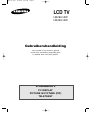 1
1
-
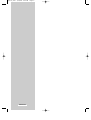 2
2
-
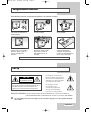 3
3
-
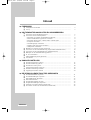 4
4
-
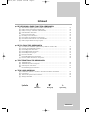 5
5
-
 6
6
-
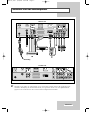 7
7
-
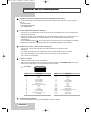 8
8
-
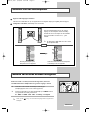 9
9
-
 10
10
-
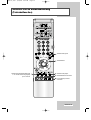 11
11
-
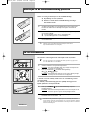 12
12
-
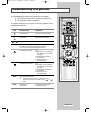 13
13
-
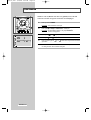 14
14
-
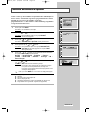 15
15
-
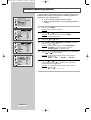 16
16
-
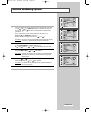 17
17
-
 18
18
-
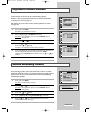 19
19
-
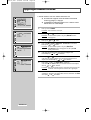 20
20
-
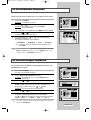 21
21
-
 22
22
-
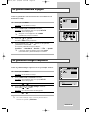 23
23
-
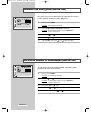 24
24
-
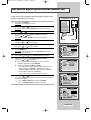 25
25
-
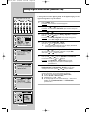 26
26
-
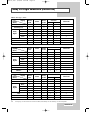 27
27
-
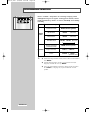 28
28
-
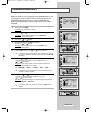 29
29
-
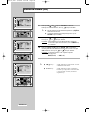 30
30
-
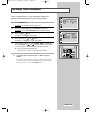 31
31
-
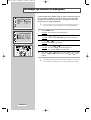 32
32
-
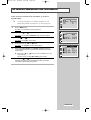 33
33
-
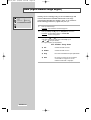 34
34
-
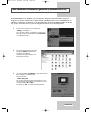 35
35
-
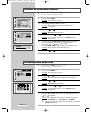 36
36
-
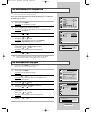 37
37
-
 38
38
-
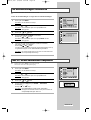 39
39
-
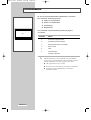 40
40
-
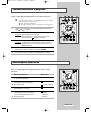 41
41
-
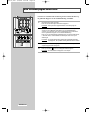 42
42
-
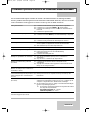 43
43
-
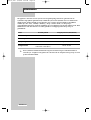 44
44
-
 45
45
-
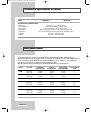 46
46
-
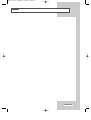 47
47
-
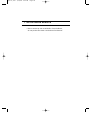 48
48